如何连接共享打印机(简单步骤帮助您连接共享打印机)
- 百科大全
- 2024-06-22
- 78
在现代办公环境中,共享打印机的使用越来越普遍。连接共享打印机是一个关键的步骤,它能帮助用户轻松访问和使用共享打印机。本文将介绍如何连接共享打印机的简单步骤,让您迅速掌握这一技能。

确定网络环境
在开始连接共享打印机之前,首先要确定所在的网络环境是局域网还是广域网。这一点很重要,因为局域网内的共享打印机连接步骤会不同于广域网。
获取共享打印机的IP地址
要连接共享打印机,您需要知道该打印机的IP地址。在大多数情况下,可以通过访问打印机的设置界面或者询问网络管理员来获取IP地址。

打开控制面板
点击开始菜单,然后选择控制面板选项。控制面板是连接共享打印机的关键工具,它提供了许多有用的选项和设置。
选择“设备和打印机”
在控制面板中,找到并点击“设备和打印机”选项。这个选项可以让您管理和连接本地和网络打印机。
点击“添加打印机”
在“设备和打印机”界面中,点击“添加打印机”按钮。这个按钮会打开一个向导,引导您完成连接共享打印机的步骤。
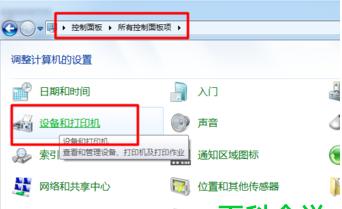
选择“添加网络、无线或Bluetooth打印机”
在向导中,选择“添加网络、无线或Bluetooth打印机”选项。这会启动共享打印机的自动搜索功能,让您能够找到可用的共享打印机。
等待搜索完成
向导会自动搜索可用的共享打印机。请耐心等待搜索完成,这可能需要一些时间,特别是在大型网络环境中。
选择共享打印机
在搜索结果中,找到您要连接的共享打印机,并选择它。然后点击“下一步”继续。
安装驱动程序
如果共享打印机没有安装所需的驱动程序,系统会提示您安装驱动程序。请按照提示完成驱动程序的安装。
完成设置
当驱动程序安装完毕后,系统会显示连接共享打印机的设置摘要。请仔细查看设置,确保一切正确无误。然后点击“完成”按钮完成设置。
测试打印
为了确保连接共享打印机成功,您可以尝试打印一份测试文件。选择共享打印机,右键点击它,然后选择“打印测试页”选项。如果测试页成功打印出来,那么恭喜您,连接共享打印机已经完成了。
共享打印机的权限设置
在连接共享打印机之后,您可能需要对共享打印机进行一些权限设置,例如允许特定用户或者用户组访问打印机。这可以通过在共享打印机的设置界面中进行调整来实现。
常见问题和解决办法
在连接共享打印机的过程中,可能会遇到一些常见的问题,例如找不到共享打印机、无法安装驱动程序等。您可以参考网络资源或者联系网络管理员寻求帮助来解决这些问题。
注意事项和建议
在连接共享打印机时,还有一些注意事项和建议需要您注意。确保您有足够的权限连接共享打印机,以及定期更新驱动程序等。
连接共享打印机是一个重要的技能,在现代办公环境中非常实用。通过按照上述简单步骤进行操作,您将能够轻松连接共享打印机,并享受到方便快捷的打印服务。同时,记得定期检查和更新连接共享打印机的设置,以确保一切正常运行。
版权声明:本文内容由互联网用户自发贡献,该文观点仅代表作者本人。本站仅提供信息存储空间服务,不拥有所有权,不承担相关法律责任。如发现本站有涉嫌抄袭侵权/违法违规的内容, 请发送邮件至 3561739510@qq.com 举报,一经查实,本站将立刻删除。